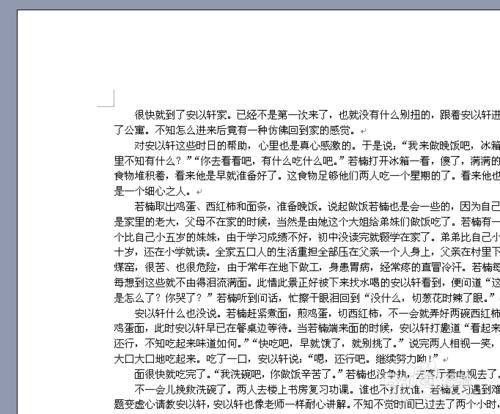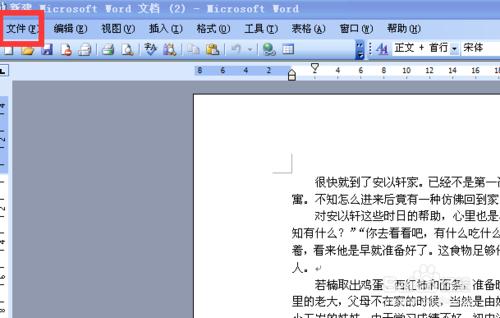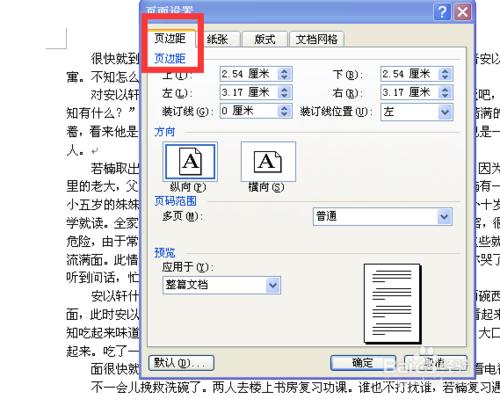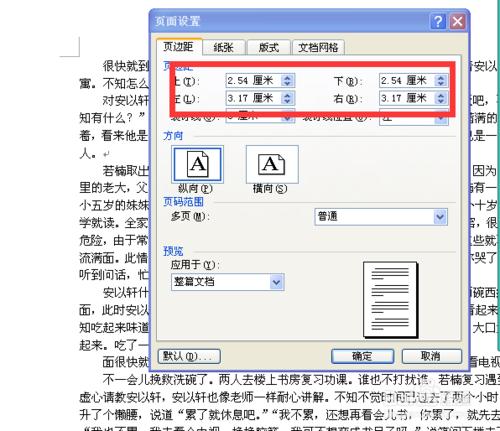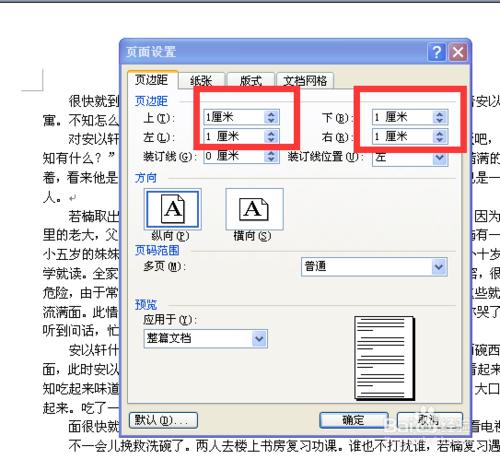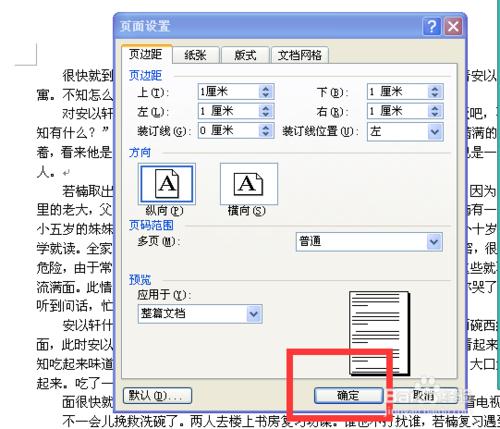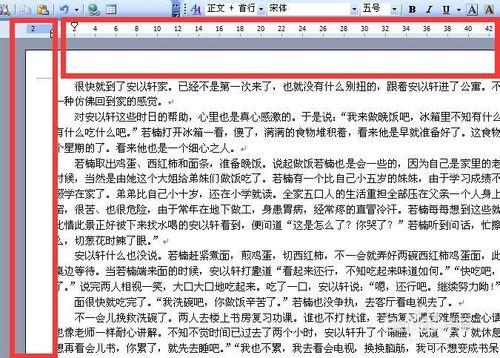我們在列印檔案時經常會浪費很多紙,那麼我們設定一下邊距就可以省下一些紙,做到不再為不必要的浪費紙張而煩惱,小編該大家提供一些縮小邊距的經驗,供大家參考。
工具/原料
電腦
方法/步驟
開啟你的文件,在文件左上角找見“檔案”如圖紅色方框所示。
點選“檔案”下拉框中找見“頁面設定”如圖黃色區域所示。
點選“頁面設定”,出現如圖所示內容,設定“頁邊距”。如圖紅色方框所示。
你可以選“上下左右”想設定哪邊都行,距離也可以自由設定。
比如,我設定“上下左右”邊距均為“1釐米”,設定後的如圖所示。
輸入“1”後,點選右下方的“確定”即可,如圖紅色方框所示。
設定好的邊距如下圖紅色區域所示。